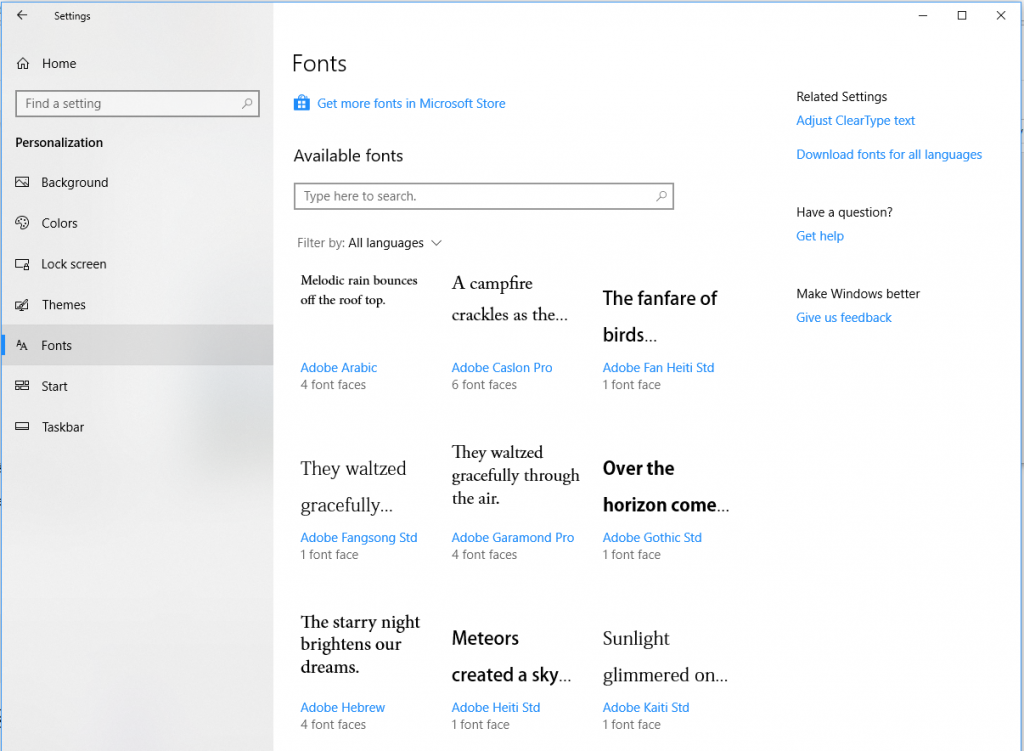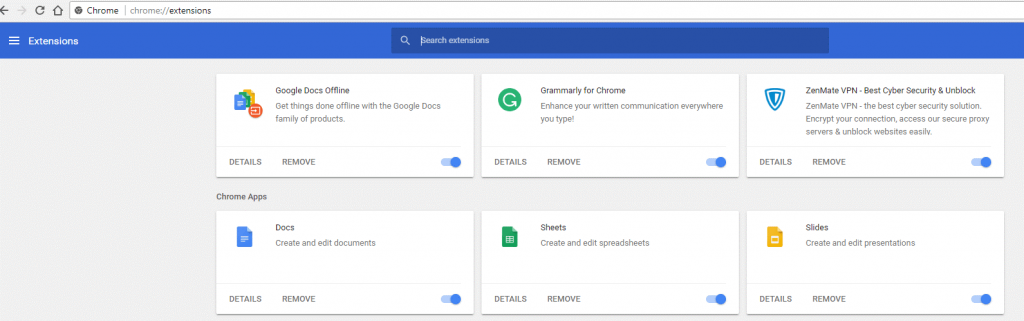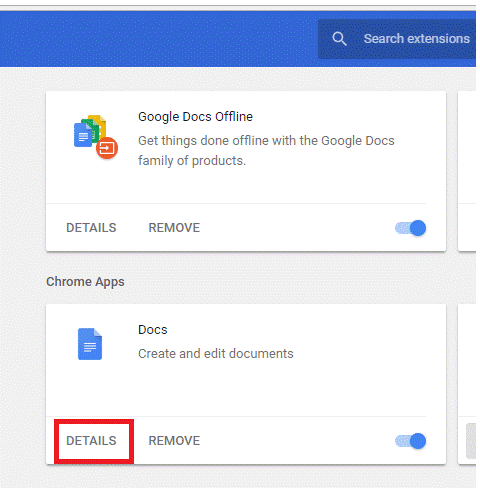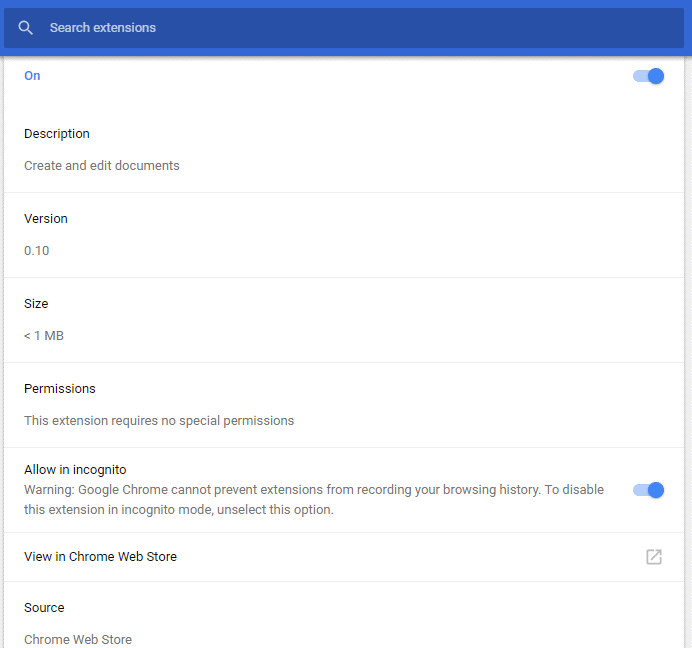Sērfošanai tīmeklī mēs bieži izmantojam privātās pārlūkošanas režīmu vai pārlūkprogrammas inkognito režīmu, it īpaši, ja nevēlamies, lai pārlūkprogramma saglabātu vēsturi un sīkfailus. Nespeciālistam pārlūkprogrammas privātās pārlūkošanas režīms nodrošina pamata privātuma līmeni, kurā visas viņa pārlūkošanas darbības un meklējumi tiek automātiski izskaloti līdz ar pārlūkošanas sesijas beigām. Tagad, kad mēs runājam par pārlūku Chrome, privātās pārlūkošanas režīms ir pazīstams kā inkognito režīms. Tāpat kā citas pārlūkprogrammas, arī inkognito režīms pārlūkā Chrome nodrošina to pašu lietotāju konfidencialitātes kopumu.
Tomēr vienā pusē, kur Chrome inkognito režīms nodrošina mums privātumu, sērfojot internetā, no otras puses, tas samazina pārlūkprogrammas funkcionalitāti, atspējojot visus paplašinājumus. Nevajag zaudēt sirdi, jo šajā rakstā mēs sniegsim vienkāršus norādījumus, kā iespējot Chrome paplašinājumus inkognito režīmā.
Lasiet arī: Google Chrome padomi un ieteikumi labākai Chrome lietošanas pieredzei
Kāpēc inkognito režīmā ir atspējoti Chrome paplašinājumi?
Pirms uzzināt, kā iespējot Chrome paplašinājumus privātās pārlūkošanas režīmā, vispirms apspriedīsim, kāpēc paplašinājumi tiek automātiski atspējoti inkognito režīmā.
Kā jūs visi zināt, paplašinājumi ir neliels programmu vai lietojumprogrammu kopums, kas ne tikai uzlabo Chrome funkcionalitāti, nodrošinot papildu jaukas funkcijas, bet arī pievieno papildu drošības līmeni. Tomēr, kad pārlūkā Chrome nonākam inkognito režīmā, visi paplašinājumi automātiski pazūd. Kāpēc? Tā kā inkognito režīma pamatmērķis ir neļaut pārlūkprogrammai izsekot lietotāja darbībām, pārlūks Chrome nevar apstiprināt, kurš no paplašinājumiem izsekos lietotāja datus un kurš ne. Tādējādi, lai nodrošinātu jums pilnīgu privātu interfeisu tīmekļa pārlūkošanai, tas atspējo visus paplašinājumus, ko esat instalējis savā pārlūkprogrammā.
Taču jums nav jāuztraucas, jo mēs esam šeit ar pagriezienu, kas ļaus jums turpināt darbu ar iecienītāko paplašinājumu, turklāt arī inkognito režīmā.
Kā iespējot Chrome paplašinājumus inkognito režīmā?
Iespējojot paplašinājumus Chrome inkognito režīmā, jūs saņemsit pienācīgu labumu, jo tagad varat pārlūkot privātajā režīmā un arī to kopā ar saviem iecienītākajiem paplašinājumiem.
1. Lai sāktu darbu, palaidiet pārlūkprogrammu Chrome parastajā režīmā un noklikšķiniet uz izvēlnes (trīs punkti) ekrāna augšējā labajā stūrī. Nolaižamajā izvēlnē atlasiet opciju Citi rīki un pārejiet uz sadaļu Paplašinājumi.
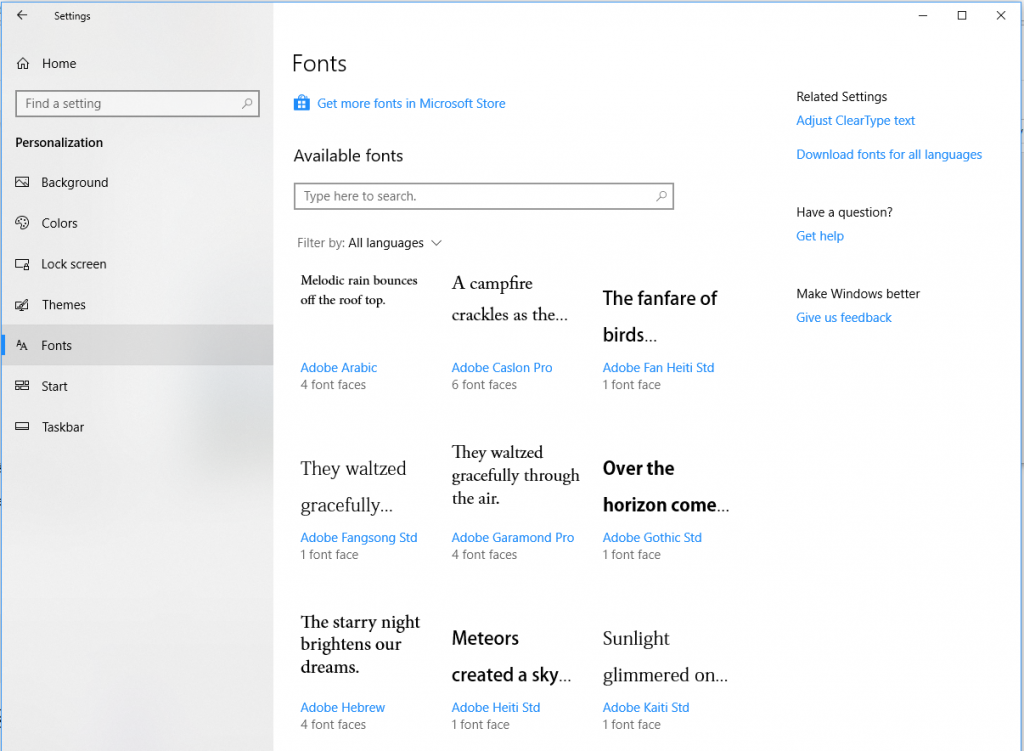
2. Tiks atvērts Chrome paplašinājumu logs. Šeit varat atrast visus pārlūkā Chrome instalētos paplašinājumus.
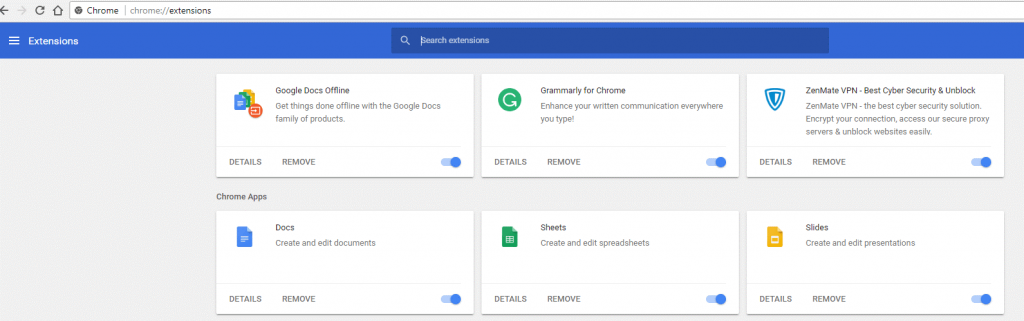
3. Tagad, tā kā vēlaties iespējot Chrome paplašinājumus privātās pārlūkošanas režīmā, atsevišķi atlasiet paplašinājumus, kurus vēlaties izmantot inkognito režīmā, un noklikšķiniet uz Detalizēta informācija.
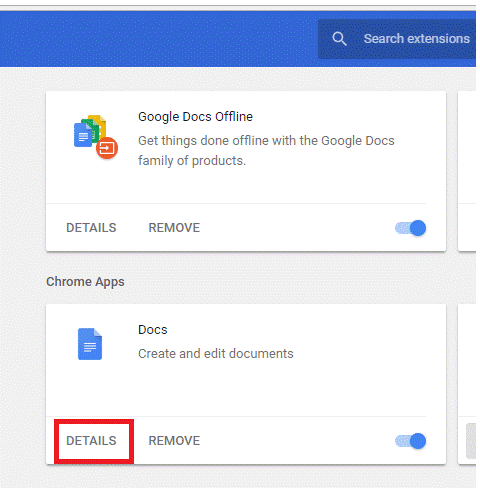
4. Noklikšķiniet uz pogas Atļaut inkognito režīmā, lai iespējotu šo Chrome paplašinājumu pat inkognito režīmā. Tiks parādīts brīdinājums, ka Google Chrome nevar kontrolēt paplašinājumu, lai neļautu tiem izsekot pārlūkošanas sesijai. Tāpēc mēs iesakām inkognito režīmā iespējot tikai tos paplašinājumus, kas, jūsuprāt, ir būtiski un uzticami.
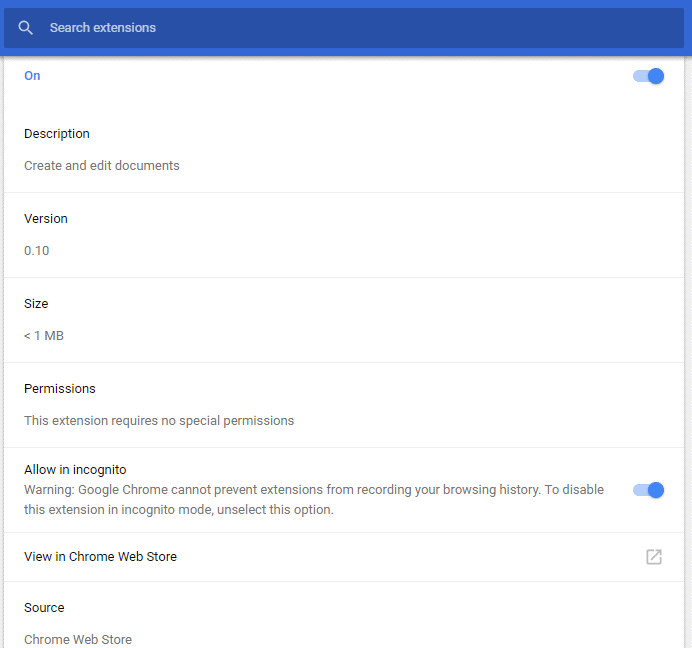
Tieši tā. No nākamās reizes, kad palaižat pārlūkprogrammu Chrome inkognito režīmā, tur atradīsit savu iecienītāko paplašinājumu, kas ir gatavs lietošanai.
Lasiet arī: Kā automātiski palaist pārlūkprogrammu inkognito režīmā
Jā, tā ir taisnība, ka Chrome atspējo visus paplašinājumus privātās pārlūkošanas režīmā pamatota iemesla dēļ, kas ir mūsu privātuma aizsardzība. Tomēr nav nekāda kaitējuma iespējot Chrome paplašinājumus inkognito režīmā, kuriem uzticamies un kurus uzskatām par nepieciešamiem, piemēram, tādus, kas atspējo uznirstošos logus un reklāmas. Tā kā neviens nevēlas saskarties ar šīm traucējošajām reklāmām un uznirstošajiem logiem neatkarīgi no parastā vai inkognito pārlūkošanas režīma.